Surveillance d’Azure Cache pour Redis
Cet article aborde les points suivants :
- Types de données de monitoring que vous pouvez collecter pour ce service.
- Comment analyser ces données.
Remarque
Si vous connaissez déjà ce service et/ou Azure Monitor et que vous voulez simplement savoir comment analyser les données de monitoring, consultez la section Analyser vers la fin de cet article.
Quand vous avez des applications critiques et des processus métier qui s’appuient sur des ressources Azure, vous devez monitorer votre système et obtenir des alertes. Le service Azure Monitor collecte et agrège les métriques et les journaux de chaque composant de votre système. Azure Monitor vous fournit une vue de la disponibilité, des performances et de la résilience, et vous avertit des problèmes. Vous pouvez utiliser le portail Azure, PowerShell, Azure CLI, l’API REST ou des bibliothèques de client pour configurer et visualiser les données de monitoring.
- Pour plus d’informations sur Azure Monitor, consultez la vue d’ensemble d’Azure Monitor.
- Pour plus d’informations sur le monitoring des ressources Azure en général, consultez Monitorer les ressources Azure avec Azure Monitor.
Informations
Dans Azure, certains services ont un tableau de bord de monitoring intégré dans le portail Azure, qui constitue un point de départ pour le monitoring de votre service. Ces tableaux de bord sont appelés insights et vous pouvez les trouver dans le Hub d’insights d’Azure Monitor dans le portail Azure.
Les insights pour Azure Cache pour Redis offrent l’expérience suivante :
- Une perspective à grande échelle de vos ressources Azure Cache pour Redis pour l’ensemble des abonnements. Vous avez la possibilité de sélectionner uniquement les abonnements et les ressources que vous souhaitez évaluer.
- Une analyse détaillée d’une ressource Azure Cache pour Redis. Pour diagnostiquer les problèmes, vous pouvez consulter une analyse détaillée de l’utilisation, des défaillances, de la capacité et des opérations, ou une vue détaillée des informations pertinentes.
- Une personnalisation basée sur des modèles de classeur Azure Monitor. Vous pouvez changer les métriques affichées et modifier ou définir les seuils qui s’alignent sur vos limites. Vous pouvez enregistrer les modifications dans un classeur personnalisé, puis épingler les graphiques du classeur à des tableaux de bord Azure.
Les insights pour Azure Cache pour Redis ne vous obligent pas à activer ou à configurer quoi que ce soit. Les informations d’Azure Cache pour Redis sont recueillies par défaut et aucun frais supplémentaire n’est facturé pour accéder aux insights.
Pour savoir comment afficher, configurer et personnaliser les insights pour Azure Cache pour Redis, consultez l’article Insights Azure Monitor pour Azure Cache pour Redis.
Types de ressource
Azure utilise le concept de types de ressources et d’ID pour identifier tout dans un abonnement. Les types de ressource font également partie des ID de ressource pour chaque ressource exécutée dans Azure. Par exemple, le type de ressource pour une machine virtuelle peut être Microsoft.Compute/virtualMachines. Pour obtenir la liste des services et leurs types de ressource associés, consultez Fournisseurs de ressources.
Azure Monitor organise de même manière les données de supervision de base en métriques et journaux en fonction des types de ressources, également appelés espaces de noms. Différentes métriques et journaux sont disponibles pour les différents types de ressource. Votre service peut être associé à plusieurs types de ressource.
Pour plus d’informations sur les types de ressources pour Azure Cache pour Redis, consultez l’article Informations de référence sur les données de surveillance Azure Cache pour Redis.
Stockage des données
Pour Azure Monitor :
- Les données de métriques sont stockées dans la base de données des métriques Azure Monitor.
- Les données de journal sont stockées dans le magasin de journaux Azure Monitor. Log Analytics est un outil du portail Azure qui peut interroger ce magasin.
- Le journal d’activité Azure est un magasin distinct avec sa propre interface dans le portail Azure.
Vous pouvez aussi envoyer les données des métriques et des journaux d’activité vers le magasin de journaux Azure Monitor. Vous pouvez ensuite utiliser Log Analytics pour interroger les données et les mettre en corrélation avec d’autres données de journal.
De nombreux services peuvent utiliser les paramètres de diagnostic pour envoyer les données des métriques et des journaux vers d’autres emplacements de stockage en dehors d’Azure Monitor. Il peut ainsi s’agit du Stockage Azure, des systèmes partenaires hébergés et des systèmes partenaires non-Azure, en utilisant Event Hubs.
Pour plus d’informations sur la façon dont Azure Monitor stocke les données, consultez Plateforme de données Azure Monitor.
Métriques de plateforme Azure Monitor
Azure Monitor fournit des métriques de plateforme pour la plupart des services. Ces mesures sont :
- Définies individuellement pour chaque espace de noms.
- Stockées dans la base de données de métriques de série chronologique Azure Monitor.
- Légères et capables de prendre en charge les alertes en quasi-temps réel.
- Utilisées pour suivre les performances d’une ressource au fil du temps.
Collecte : Azure Monitor collecte automatiquement les métriques de plateforme. Aucune configuration n'est requise.
Routage : vous pouvez également acheminer certaines mesures de plateforme vers Azure Monitor Logs/Log Analytics afin de pouvoir les interroger avec d’autres données de journal. Vérifiez le paramètre d’exportation DS pour chaque métrique pour voir si vous pouvez utiliser un paramètre de diagnostic pour acheminer la métrique vers Azure Monitor Logs/Log Analytics.
- Pour plus d’informations, consultez le paramètre de diagnostic des métriques.
- Pour configurer les paramètres de diagnostic d’un service, consultez Créer des paramètres de diagnostic dans Azure Monitor.
Pour obtenir la liste de toutes les métriques qu’il est possible de collecter pour toutes les ressources dans Azure Monitor, consultez Métriques prises en charge dans Azure Monitor.
Pour obtenir la liste des métriques disponibles pour Azure Cache pour Redis, consultez l’article Informations de référence sur les données de surveillance Azure Cache pour Redis.
Journaux de ressources Azure Monitor
Les journaux de ressource fournissent des insights sur les opérations effectuées par une ressource Azure. Les journaux sont générés automatiquement, mais vous devez les router vers les journaux Azure Monitor pour les enregistrer ou les interroger. Les journaux d’activité sont organisés en catégories. Un espace de noms donné peut avoir plusieurs catégories de journal de ressource.
Collecte : les journaux de ressource ne sont pas collectés ni stockés tant que vous n’avez pas créé un paramètre de diagnostic et routé les journaux vers un ou plusieurs emplacements. Lorsque vous créez un paramètre de diagnostic, vous spécifiez les catégories de journaux à collecter. Il existe plusieurs façons de créer et gérer des paramètres de diagnostic, notamment le portail Azure, programmatiquement et avec Azure Policy.
Routage : la valeur par défaut suggérée est le routage des journaux de ressource vers les journaux Azure Monitor afin de pouvoir les interroger avec d’autres données de journal. D’autres emplacements comme le Stockage Azure, Azure Event Hubs et certains partenaires de monitoring de Microsoft sont également disponibles. Pour plus d’informations, consultez Journaux de ressource Azure et Destinations des journaux de ressource.
Pour plus d’informations sur la collecte, le stockage et le routage des journaux de ressource, consultez Paramètres de diagnostic dans Azure Monitor.
Pour obtenir la liste de toutes les catégories de journal de ressource disponibles dans Azure Monitor, consultez Journaux de ressource pris en charge dans Azure Monitor.
Tous les journaux de ressource dans Azure Monitor ont les mêmes champs d’en-tête, suivis de champs propres au service. Le schéma commun est décrit dans Schéma des journaux des ressources Azure Monitor.
Pour connaître les catégories de journaux de ressources disponibles, leurs tables Log Analytics associées et les schémas de journaux pour Azure Cache pour Redis, consultez l’article Informations de référence sur les données de surveillance Azure Cache pour Redis.
Journaux de ressources Azure Cache pour Redis
Dans Azure Cache pour Redis, deux options sont disponibles pour journaliser :
- L’option Métriques du cache (« AllMetrics ») journalise les métriques d’Azure Monitor.
- Les journaux de connexion consignent les connexions au cache à des fins de sécurité et de diagnostic.
Mesures de cache
Azure Cache pour Redis émet de nombreuses métriques, telles que Server Load et Connections per Second, qui sont utiles à journaliser. La sélection de l’option AllMetrics permet de consigner ces métriques de cache et d’autres. Vous pouvez configurer la durée de conservation des métriques.
Journaux de connexion
Azure Cache pour Redis utilise les paramètres de diagnostic Azure pour consigner des informations sur les connexions clientes à votre cache. La journalisation et l’analyse de ce paramètre de diagnostic vous permettent de comprendre qui se connecte à vos caches et fournissent le timestamp de ces connexions. Les données de journal peuvent être utilisées pour identifier l’étendue d’une violation de sécurité et pour effectuer un audit de sécurité.
Les journaux de connexion ont des implémentations, des contenus et des procédures de configuration qui varient légèrement en fonction du niveau Azure Cache pour Redis. Pour plus d’informations, consultez l’article Paramètres de diagnostic Azure Monitor.
Journal des activités Azure
Le journal d’activité contient des évènements au niveau de l’abonnement qui suivent les opérations sur chaque ressource Azure qui sont vues comme extérieures à cette ressource, par exemple, la création d’une ressource ou le démarrage d’une machine virtuelle.
Collecte : les évènements de journal d’activité sont générés et collectés automatiquement dans un magasin distinct pour leur consultation dans le portail Azure.
Routage : vous pouvez envoyer les données de journal d’activité aux journaux Azure Monitor afin de pouvoir les analyser en même temps que d’autres données de journal. D’autres emplacements comme le Stockage Azure, Azure Event Hubs et certains partenaires de monitoring de Microsoft sont également disponibles. Pour plus d’informations sur le routage du journal d’activité, consultez Vue d’ensemble du journal d’activité Azure.
Analyser les données de surveillance
Il existe de nombreux outils pour analyser les données de supervision.
Outils Azure Monitor
Azure Monitor prend en charge les outils de base suivants :
Metrics Explorer, un outil du portail Azure qui vous permet de voir et d’analyser les métriques des ressources Azure. Pour plus d’informations, consultez Analyser les métriques avec l’Explorateur de métriques Azure Monitor.
Log Analytics, un outil du portail Azure qui vous permet d’interroger et d’analyser les données de journal en utilisant le langage de requête Kusto (KQL). Pour plus d’informations, voir Bien démarrer avec les requêtes de journal dans Azure Monitor.
Le journal d’activité, qui a une interface utilisateur dans le portail Azure pour la consultation et les recherches de base. Pour effectuer une analyse plus approfondie, vous devez router les données vers les journaux Azure Monitor et exécuter des requêtes plus complexes dans Log Analytics.
Les outils qui permettent une visualisation plus complexe sont notamment :
- Les tableaux de bord, qui vous permettent de combiner différentes sortes de données dans un même volet du portail Azure.
- Les workbooks, des rapports personnalisables que vous pouvez créer dans le portail Azure. Les workbooks peuvent inclure du texte, des métriques et des requêtes de journal.
- Grafana, un outil de plateforme ouvert, parfait pour les tableaux de bord opérationnels. Vous pouvez utiliser Grafana pour créer des tableaux de bord à partir de données de plusieurs sources autres qu’Azure Monitor.
- Power BI, un service d’analyse métier qui fournit des visualisations interactives pour diverses sources de données. Vous pouvez configurer Power BI pour importer automatiquement les données de journal à partir d’Azure Monitor afin de tirer parti de ces visualisations supplémentaires.
Outils d’exportation Azure Monitor
Vous pouvez extraire des données d’Azure Monitor dans d’autres outils en utilisant les méthodes suivantes :
Métriques : utilisez l’API REST pour les métriques pour extraire les données de métriques de la base de données de métriques Azure Monitor. L’API prend en charge les expressions de filtre pour affiner les données récupérées. Pour plus d’informations, consultez Informations de référence sur l’API REST Azure Monitor.
Journaux : utilisez l’API REST ou les bibliothèques de client associées.
Une autre option est l’exportation des données d’espace de travail.
Pour bien démarrer avec l’API REST pour Azure Monitor, consultez Procédure pas à pas de l’API REST d’analyse Azure.
Métriques Azure Cache pour Redis
Les métriques pour les instances Azure Cache pour Redis sont collectées à l’aide de la commande Redis INFO. Les métriques sont collectées environ deux fois par minute afin de pouvoir être affichées dans les graphiques des métriques et évaluées par des règles d’alerte. Pour savoir combien de temps les données sont conservées et comment configurer une stratégie de rétention différente, consultez Rétention et archivage des données dans les journaux Azure Monitor.
Les métriques sont signalées selon différents intervalles : Dernière heure, Aujourd’hui, Semaine dernière et Personnalisé. Chaque graphique de métrique affiche les valeurs moyennes, minimales et maximales de chaque métrique du graphique et certaines métriques affichent le total pour l’intervalle de création des rapports.
Chaque métrique comprend deux versions : une métrique mesure les performances de l’ensemble du cache, et l’autre le fait pour les caches qui utilisent le clustering. Une deuxième version de la métrique, qui inclut (Shard 0-9) dans le nom, mesure les performances pour une seule partition dans un cache. Par exemple, si un cache comporte quatre partitions, Cache Hits indique le nombre total d’accès pour le cache entier, et Cache Hits (Shard 3) mesure simplement le nombre d’accès à cette partition du cache.
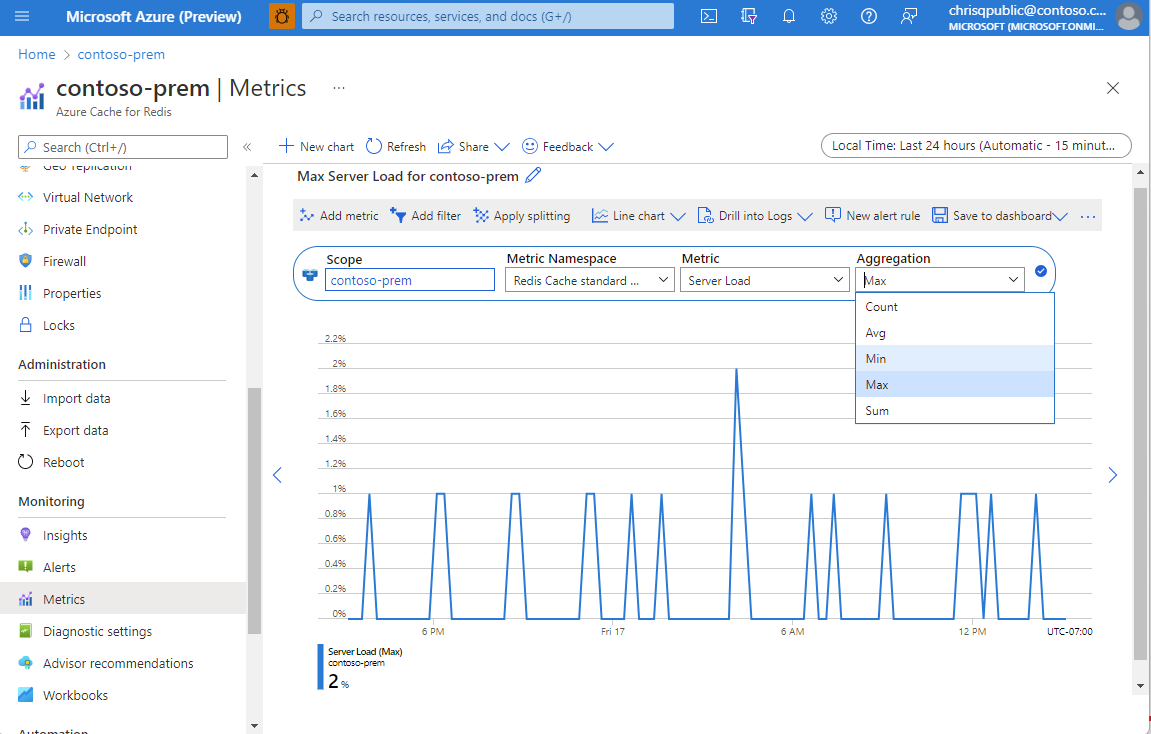
Afficher les métriques du cache
Vous pouvez afficher les métriques Azure Monitor pour Azure Cache pour Redis directement à partir d’une ressource Azure Cache pour Redis dans le portail Azure.
Sélectionnez votre instance Azure Cache pour Redis dans le portail. La page Vue d’ensemble affiche les graphiques de surveillance Utilisation de la mémoire et Charge du serveur Redis. Ces graphiques sont des résumés utiles qui vous permettent d’examiner rapidement l’état de votre cache.
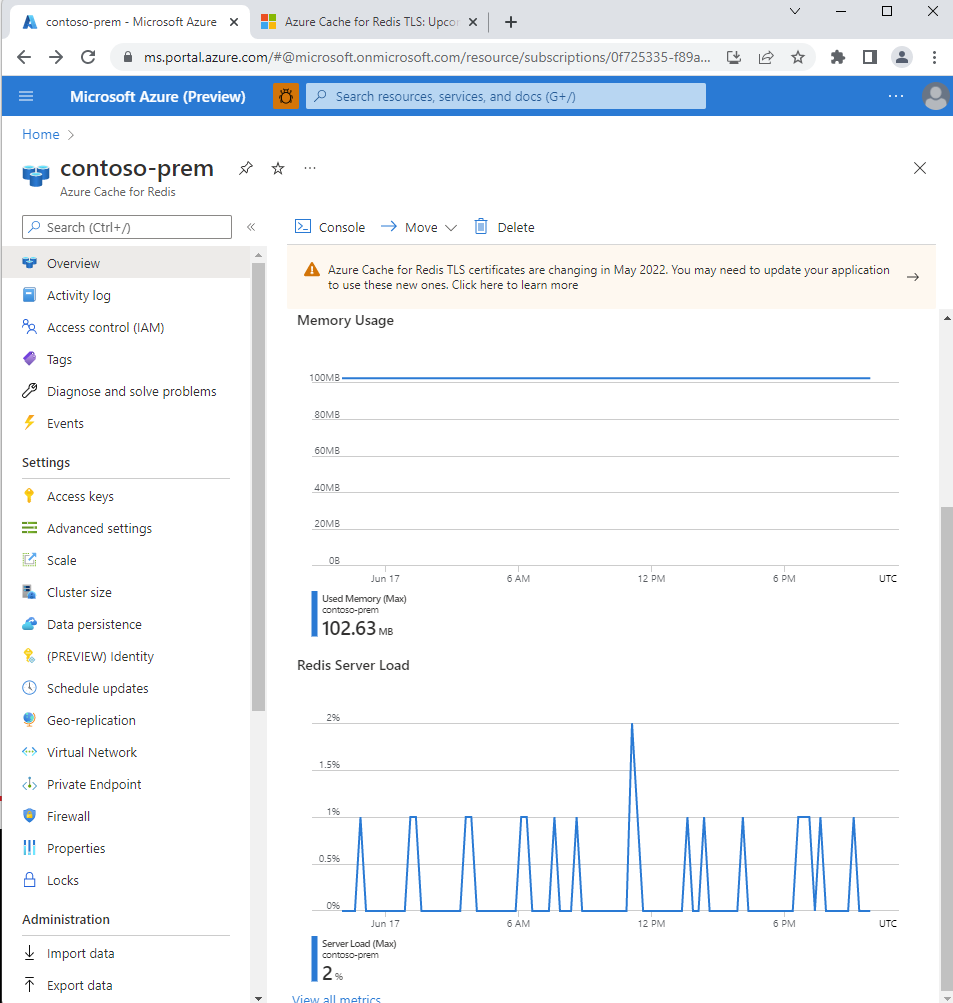
Pour obtenir des informations approfondies, vous pouvez surveiller les métriques Azure Cache pour Redis utiles suivantes à partir de la section Surveillance du menu Ressource.
| Métrique du cache Azure pour Redis | Informations complémentaires |
|---|---|
| Utilisation de la bande passante réseau | Performances du cache - Bande passante disponible |
| Clients connectés | Configuration du serveur Redis par défaut - nombre maximum de clients |
| Charge du serveur | Charge du serveur Redis |
| Utilisation de la mémoire | Performance du cache - Taille |
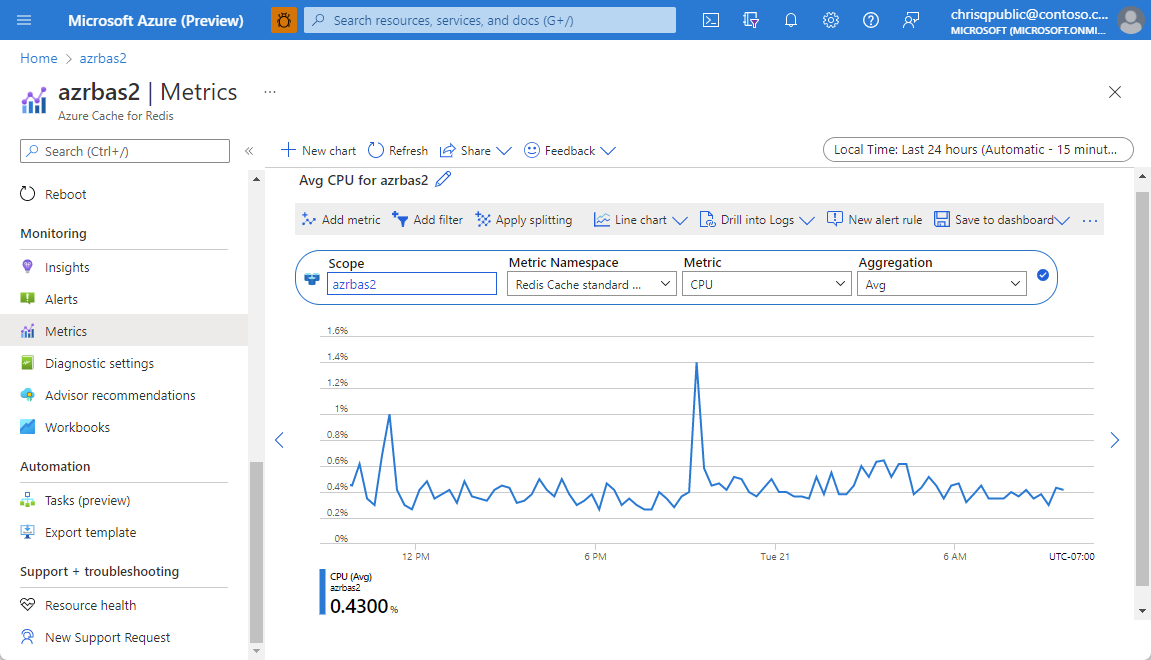
Créer vos propres métriques
Vous pouvez créer votre propre graphique personnalisé pour suivre les métriques que vous souhaitez voir. Les mesures de cache font l’objet de rapports à différents intervalles : Dernière heure, Aujourd’hui, Semaine dernière et Personnalisé. A gauche, sélectionnez la Métrique dans la section Surveillance. Chaque graphique de métrique affiche les valeurs moyennes, minimales et maximales de chaque métrique du graphique et certaines métriques affichent le total pour l’intervalle de création des rapports.
Chaque métrique comprend deux versions : une métrique mesure les performances de l’ensemble du cache, et l’autre le fait pour les caches qui utilisent le clustering. Une deuxième version de la métrique, qui inclut (Shard 0-9) dans le nom, mesure les performances pour une seule partition dans un cache. Par exemple, si un cache comporte quatre partitions, Cache Hits indique le nombre total d’accès pour le cache entier, et Cache Hits (Shard 3) mesure simplement le nombre d’accès à cette partition du cache.
Dans le menu Ressource situé à gauche, sélectionnez Métriques sous Surveillance. Ici, vous concevez votre propre graphique pour votre cache, en définissant le type de métrique et le type d’agrégation.
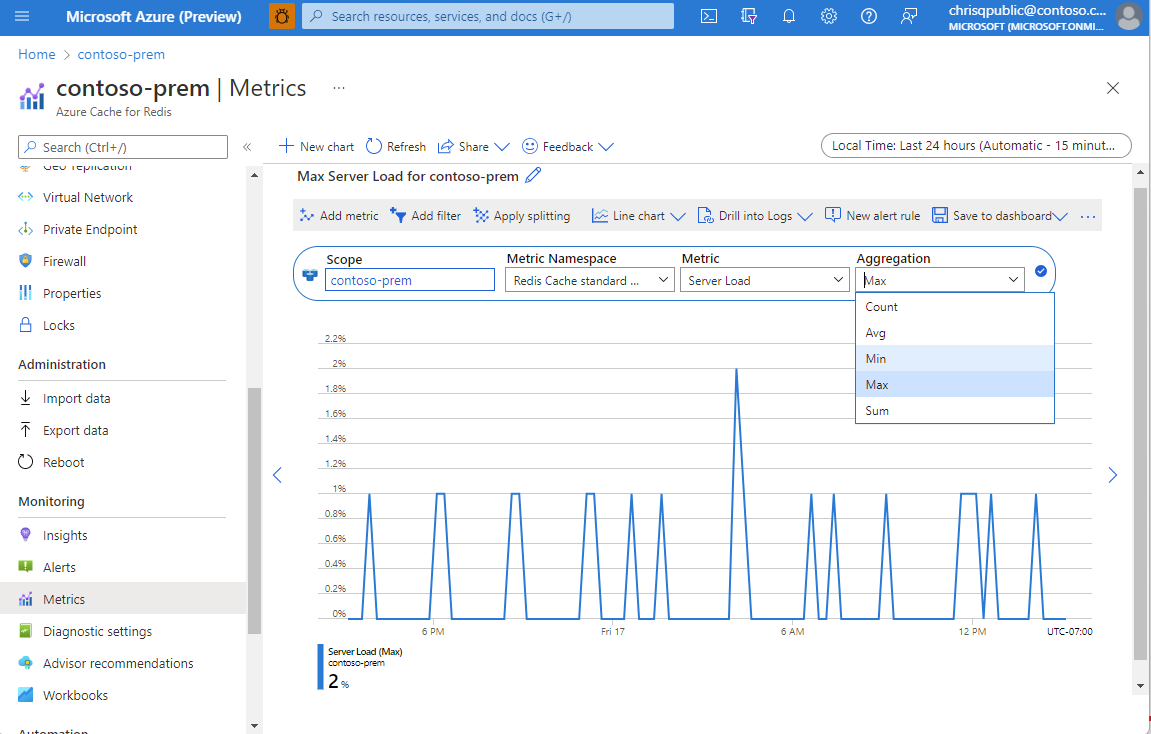
Types d’agrégation
Pour obtenir des informations générales sur les types d’agrégations, consultez la section Configurer l’agrégation.
Dans des conditions de cache normales, Moyenne et Max sont similaires, car seul le nœud principal émet ces métriques. Dans un scénario où le nombre de clients connectés change rapidement, Max, Moyenne et Min montrent des valeurs différentes, ce qui correspond également au comportement attendu.
Les types Nombre et Somme peuvent être trompeurs pour certaines métriques, comme les clients connectés. Il est plutôt recommander de regarder les métriques Moyenne et non les métriques Somme.
Remarque
Même lorsque le cache est inactif sans applications clientes actives connectées, vous pouvez constater une certaine activité du cache, par exemple les opérations en cours d’exécution, l’utilisation de la mémoire et les clients connectés. L’activité est normale dans le fonctionnement du cache.
Pour les caches non cluster, il est préférable d’utiliser les métriques sans le suffixe Instance Based. Par exemple, pour vérifier la charge du serveur pour votre instance de cache, utilisez la métrique chargement du serveur.
En revanche, pour les caches cluster, utilisez les métriques avec le suffixe Instance Based. Ajoutez ensuite un fractionnement ou un filtre sur ShardId. Par exemple, pour vérifier la charge du serveur du fragment 1, utilisez la métrique Server Load (Instance Based), puis appliquez le filtre ShardId = 1.
Requêtes Kusto
Vous pouvez analyser les données de supervision dans les journaux Azure Monitor ou le magasin Log Analytics à l’aide du langage de requête Kusto (KQL).
Important
Quand vous sélectionnez Journaux dans le menu du service dans le portail, Log Analytics s’ouvre avec l’étendue de requête définie sur le service actuel. Cette étendue signifie que les requêtes de journal ont seulement des données de ce type de ressource. Si vous voulez exécuter une requête qui comprend des données d’autres services Azure, sélectionnez Journaux dans le menu Azure Monitor. Pour plus d’informations, consultez Étendue de requête de journal et intervalle de temps dans la fonctionnalité Log Analytics d’Azure Monitor.
Pour obtenir la liste des requêtes courantes pour n’importe quel service, consultez l’Interface de requêtes Log Analytics.
Requêtes Log Analytics
Notes
Pour obtenir un tutoriel sur l’utilisation d’Azure Log Analytics, consultez Vue d’ensemble de Log Analytics dans Azure Monitor. Rappelez-vous que l’apparition des journaux dans Log Analytics peut prendre jusqu’à 90 minutes.
Voici quelques requêtes de base à utiliser comme modèles.
Alertes
Azure Monitor vous alerte de façon proactive quand des conditions spécifiques sont détectées dans vos données de monitoring. Les alertes permettent d’identifier et de résoudre les problèmes affectant votre système avant que vos clients ne les remarquent. Pour plus d’informations, consultez Alertes Azure Monitor.
Il existe de nombreuses sources d’alertes courantes pour les ressources Azure. Pour obtenir des exemples d’alertes courantes pour les ressources Azure, consultez Exemples de requêtes d’alerte de journal. Le site Azure Monitor Baseline Alerts (AMBA) fournit une méthode semi-automatisée pour implémenter les alertes, les tableaux de bord et les recommandations associés·es les plus importants·es aux métriques de plateforme. Le site s’applique à un sous-ensemble des services Azure en constante expansion, y compris tous les services qui font partie de la zone d’atterrissage Azure (ALZ).
Le schéma d’alerte commun standardise la consommation de notifications d'alerte pour Azure Monitor. Pour plus d’informations, consultez Schéma d’alerte courant.
Types d'alertes
Vous pouvez définir une alerte sur n’importe quelle source de données de métrique ou de journal dans la plateforme de données Azure Monitor. Il existe de nombreux types d’alertes différents en fonction des services que vous monitorez et des données de monitoring que vous collectez. Les différents types d’alertes ont divers avantages et inconvénients. Pour plus d’informations, consultez Choisir le bon type d’alerte de monitoring.
La liste suivante décrit les types d’alertes Azure Monitor que vous pouvez créer :
- Les alertes de métrique évaluent les métriques de ressource à intervalles réguliers. Les métriques peuvent être des métriques de plateforme, des métriques personnalisées, des journaux provenant d’Azure Monitor convertis en métriques ou des métriques Application Insights. Les alertes de métriques peuvent également appliquer plusieurs conditions et seuils dynamiques.
- Les alertes de journal permettent aux utilisateurs d’utiliser une requête Log Analytics pour évaluer les journaux de ressource à une fréquence prédéfinie.
- Les alertes de journal d’activité sont déclenchées quand un nouvel événement de journal d’activité correspond à des conditions définies. Les alertes Resource Health et les alertes Service Health sont des alertes de journal d’activité qui concernent l’intégrité de votre service et de vos ressources.
Certains services Azure prennent également en charge les alertes de détection intelligente, les alertes Prometheus ou les règles d’alerte recommandées.
Pour certains services, vous pouvez opérer une surveillance à grande échelle en appliquant la même règle d’alerte de métrique à plusieurs ressources du même type qui existent dans la même région Azure. Les notifications individuelles sont envoyées pour chaque ressource supervisée. Pour connaître les services et clouds Azure pris en charge, consultez Monitorer plusieurs ressources avec une seule règle d’alerte.
Créez des alertes
Vous pouvez configurer les paramètres pour recevoir des alertes en fonction des mesures et des journaux d’activité. Azure Monitor vous permet de configurer une alerte pour effectuer les opérations suivantes lors de son déclenchement :
- Envoyer un e-mail de notification
- Appeler un webhook
- Appeler une application logique Azure
Pour configurer des alertes pour votre cache, sélectionnez Alertes sous Surveillance dans le menu Ressource.
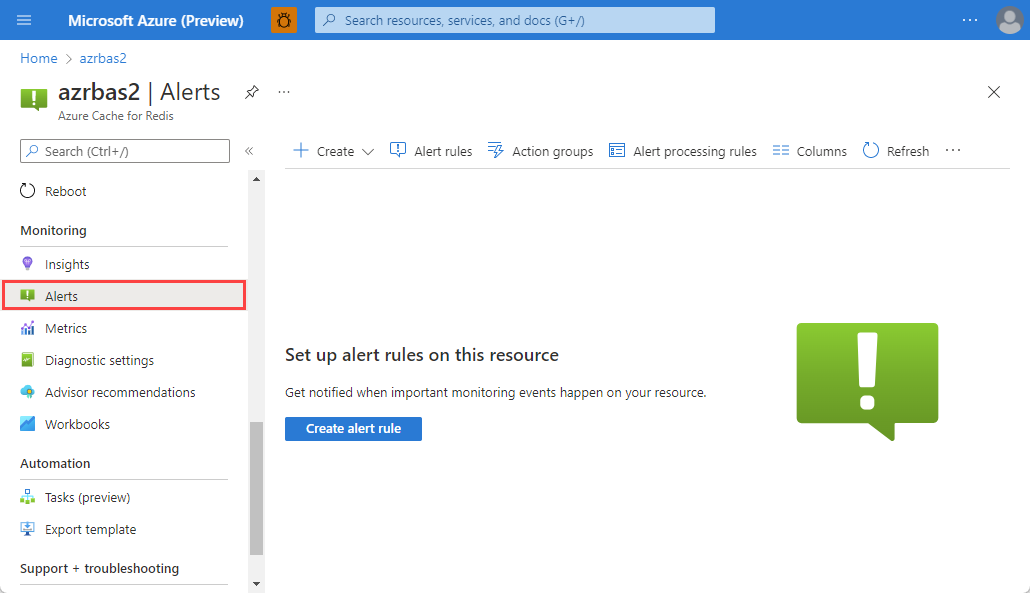
Règles d’alerte courantes pour Azure Cache pour Redis
Le tableau suivant répertorie les règles d’alerte courantes et recommandées pour Azure Cache pour Redis.
| Type d’alerte | Condition | Description |
|---|---|---|
| Mesure | Latence du 99e centile | Alerte sur la latence la plus faible des commandes côté serveur dans les instances Azure Cache pour Redis. La latence est mesurée à l’aide de commandes PING et de temps de réponse de suivi. Suivez l’intégrité de votre instance de cache pour déterminer si les commandes de longue durée compromettent les performances de latence. |
| Mesure | Utilisation élevée de Server Load ou pics |
Une charge de serveur élevée signifie que le serveur Redis ne parvient pas à suivre les demandes, ce qui entraîne des délais d’expiration ou des réponses lentes. Créez des alertes relatives aux métriques sur la charge de serveur afin d’être averti le plus tôt possible des impacts potentiels. |
| Mesure | Utilisation élevée de la bande passante réseau | Si le serveur dépasse la bande passante disponible, les données ne sont pas envoyées au client aussi rapidement. Les demandes du client risquent d’expirer, car le serveur ne peut pas envoyer (push) les données au client assez rapidement. Configurez des alertes pour les limites de bande passante réseau côté serveur à l’aide des compteurs Cache Read et Cache Write. |
Recommandations d’Advisor
Pour certains services, si des conditions critiques ou des changements imminents se produisent pendant des opérations de ressources, une alerte s’affiche dans la page Vue d’ensemble du service concerné dans le portail. Des informations supplémentaires et les correctifs recommandés pour l’alerte sont disponibles dans les Recommandations Advisor sous Surveillance dans le menu de gauche. Pendant les opérations normales, aucune recommandation Advisor ne s’affiche.
Pour plus d’informations sur Azure Advisor, consultez Vue d’ensemble d’Azure Advisor.
La capture d’écran suivante montre une recommandation Advisor relative à une alerte Azure Cache pour Redis :
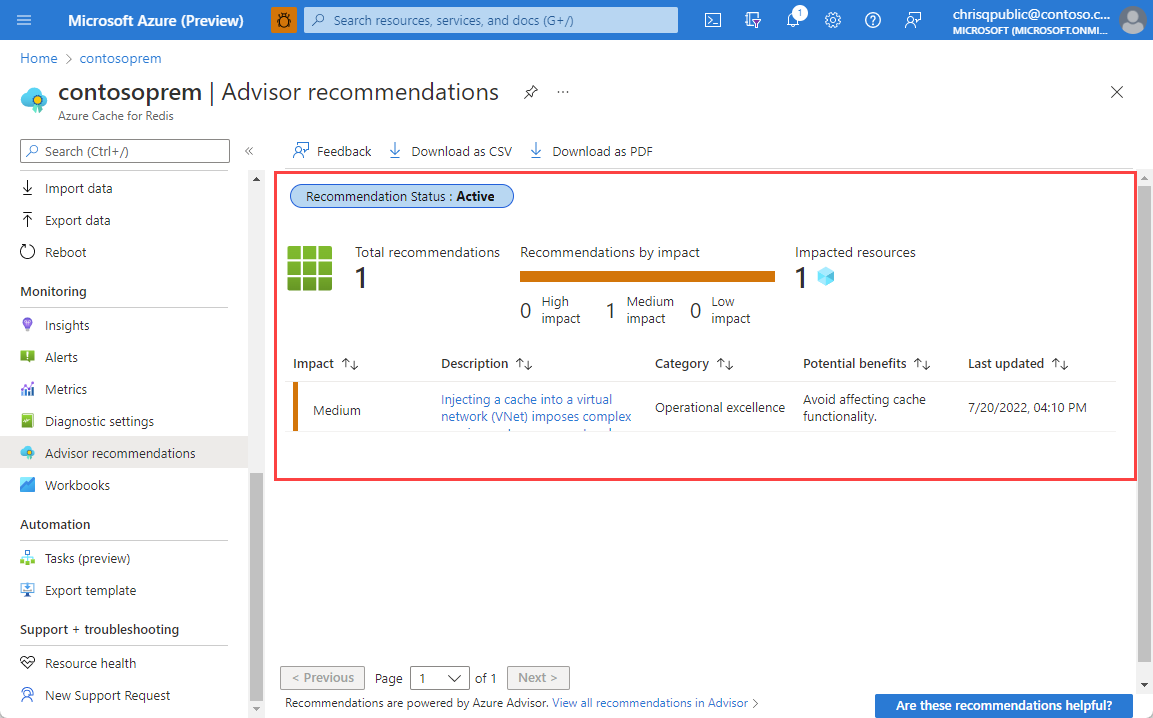
Pour mettre à niveau votre cache, sélectionnez Mettre à niveau maintenant afin de modifier le niveau tarifaire et de mettre à l’échelle votre cache. Pour plus d’informations sur le choix d’un niveau tarifaire, consultez Choix du niveau approprié.
Contenu connexe
- Consultez l’article Informations de référence sur les données de surveillance Azure Cache pour Redis pour obtenir des informations de référence des métriques, des journaux et d’autres valeurs importantes créées pour Azure Cache pour Redis.
- Pour obtenir des informations générales sur la supervision des ressources Azure, consultez Supervision de ressources Azure avec Azure Monitor.